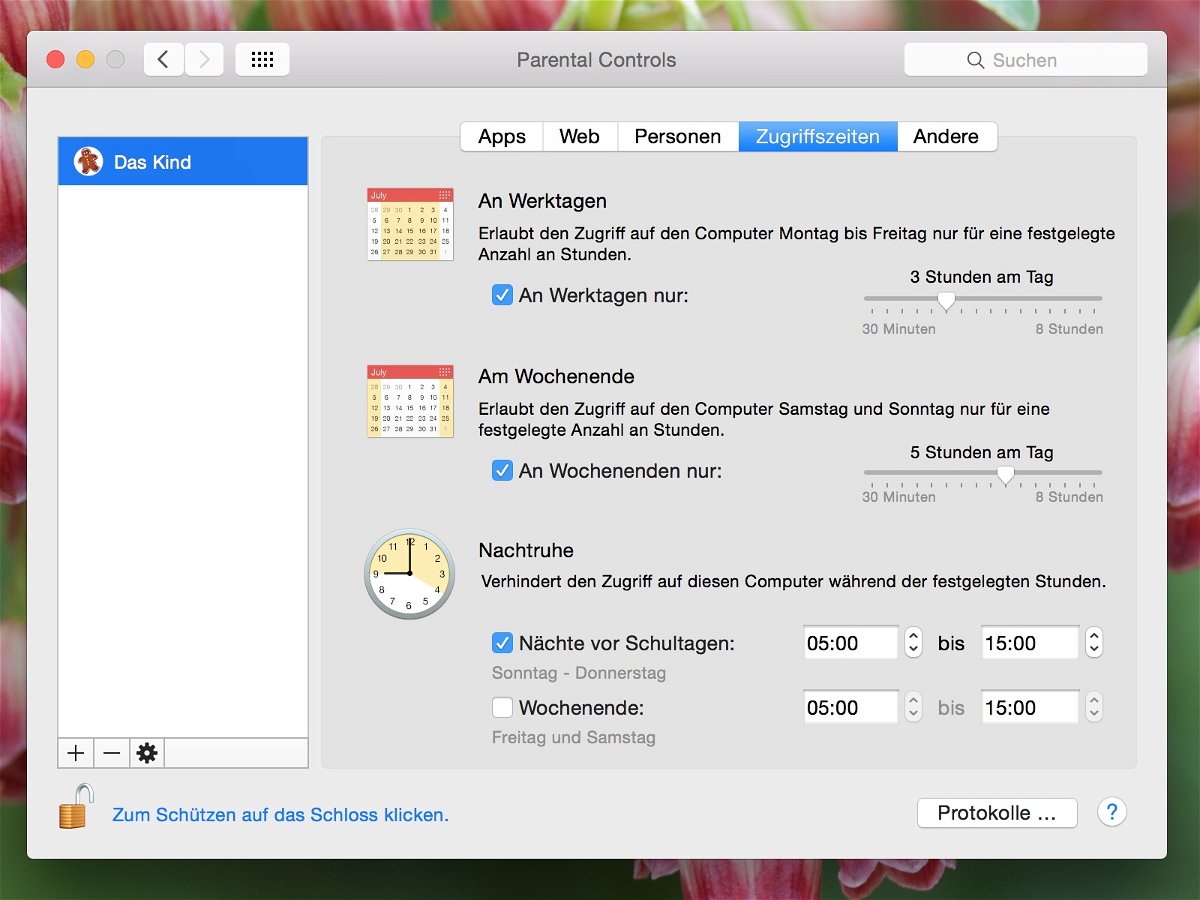
Wie lange darf mein Kind den Computer nutzen?
Bei Kindern ist es sinnvoll, die maximale Zeit zu begrenzen, die am Computer verbracht werden darf. In Apples Betriebssystem OS X ist eine solche Kindersicherung schon eingebaut.
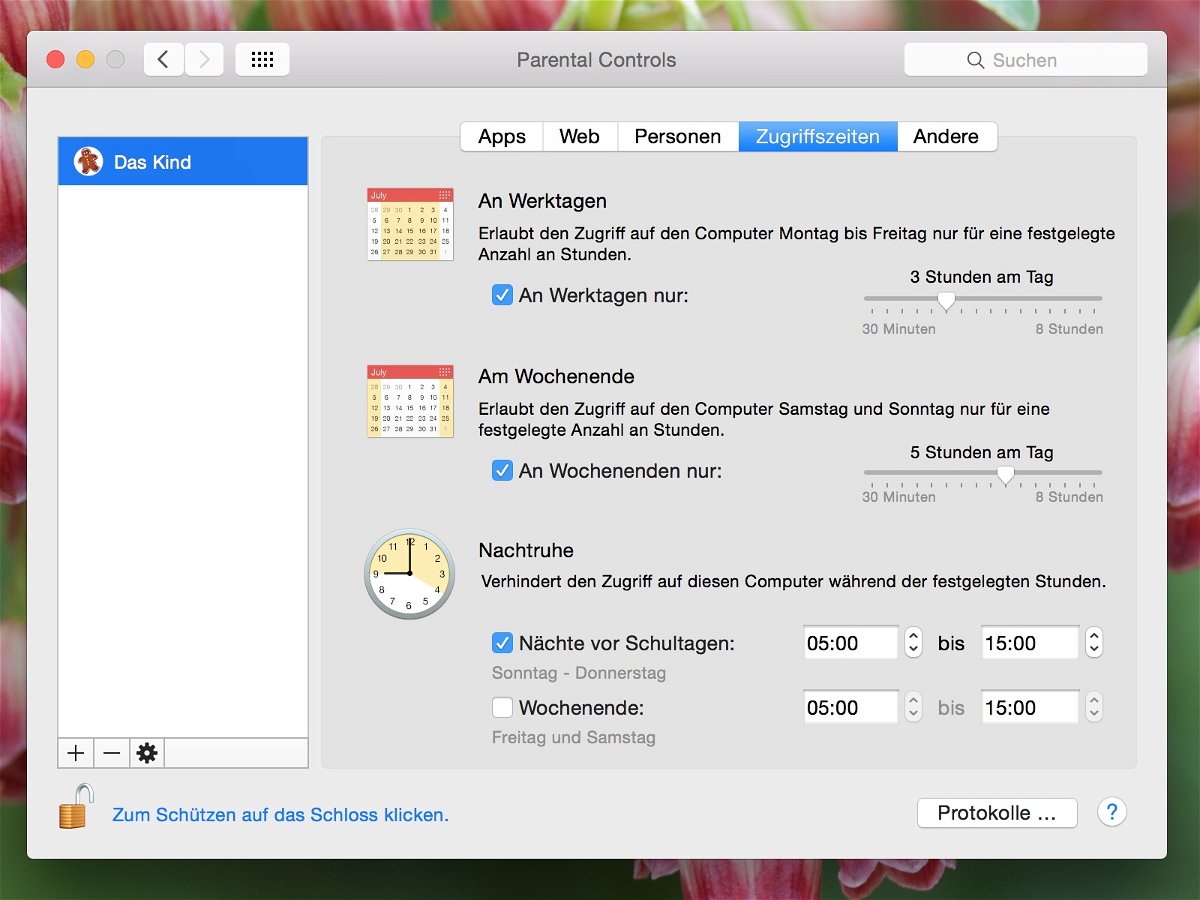
Bei Kindern ist es sinnvoll, die maximale Zeit zu begrenzen, die am Computer verbracht werden darf. In Apples Betriebssystem OS X ist eine solche Kindersicherung schon eingebaut.

Skype hat unter der Haube mehr Funktionen als auf den ersten Blick sichtbar sind. Das gilt zum Beispiel auch für Gruppenchats mit mehreren Personen. Welche Kommandos sind hier nutzbar?
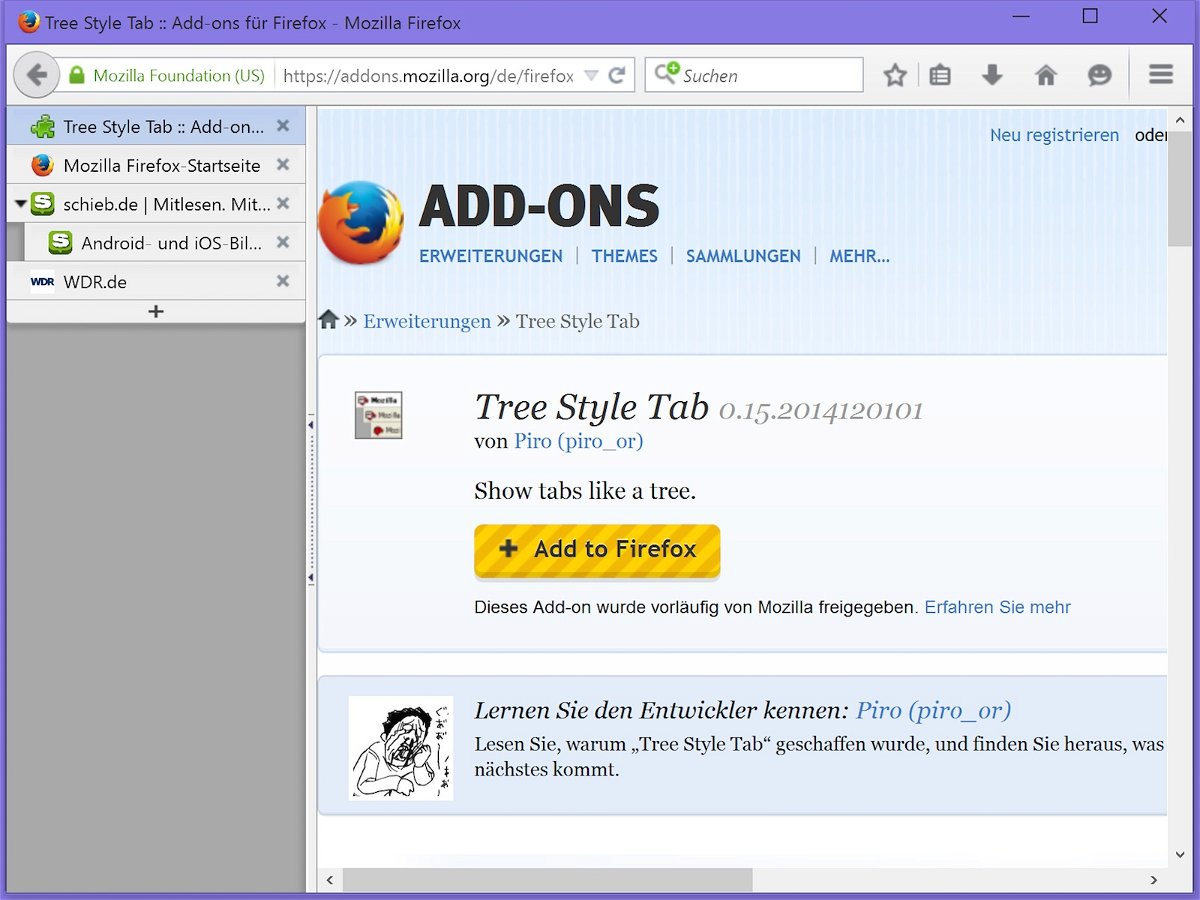
Für eine ganze Reihe Nutzer ist die normale Tab-Leiste am oberen Fensterrand des Browsers einfach unpraktisch. Sie finden es einfacher, wenn die Tabs untereinander links angezeigt werden. Im Firefox-Browser kann das mit einer Erweiterung schnell umgesetzt werden.
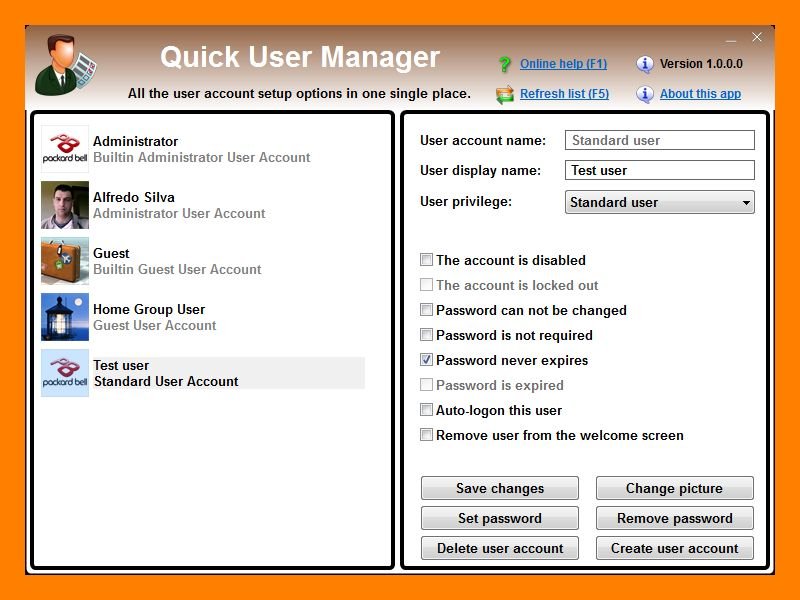
Ein System ist ohne Benutzerkonten unvollständig. Wer sich mit der Kontenverwaltung von Windows nicht so gut auskennt, tut sich aber zuweilen schwer damit. Leichter wird’s mit einer kostenlosen App namens „Quick User Manager“.
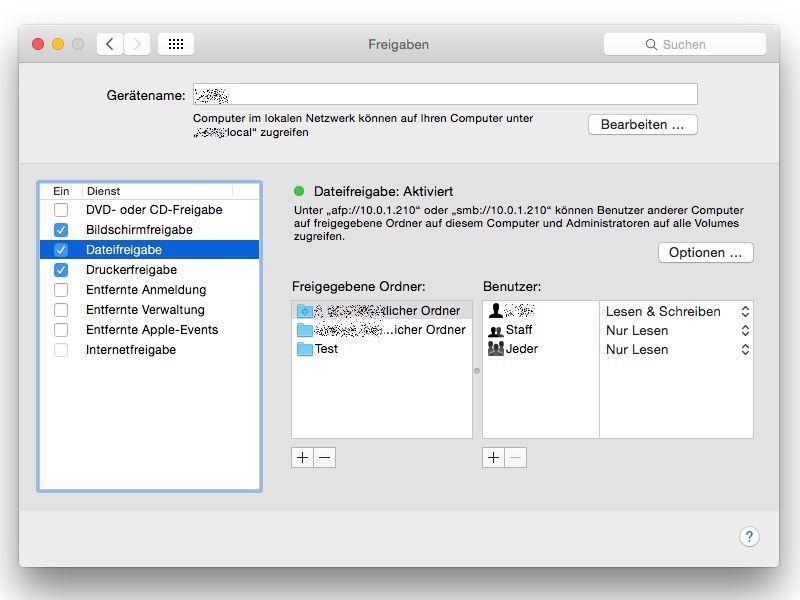
Sind in einem Netzwerk sowohl PCs mit Windows als auch Apple-Computer vorhanden, steht dem Freigeben von Dateien dennoch nichts im Wege. Sollen Dateien am Mac für Windows-PCs erreichbar sein, muss nur eine Einstellung geändert werden.
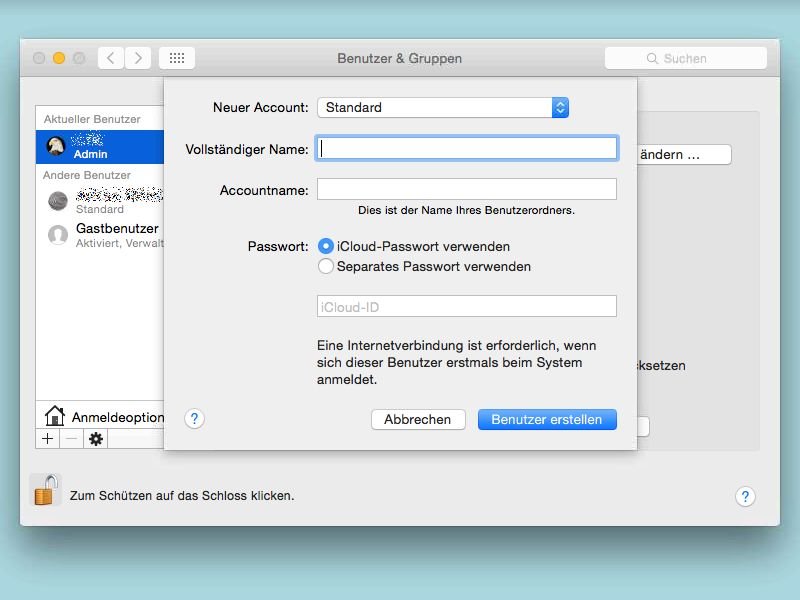
Wer seinen Mac nicht allein nutzt, sondern mit anderen teilt, der kann für die weiteren Nutzer zusätzliche Konten im Betriebssystem einrichten. Mit den Systemeinstellungen ist das in zwei Minuten erledigt.
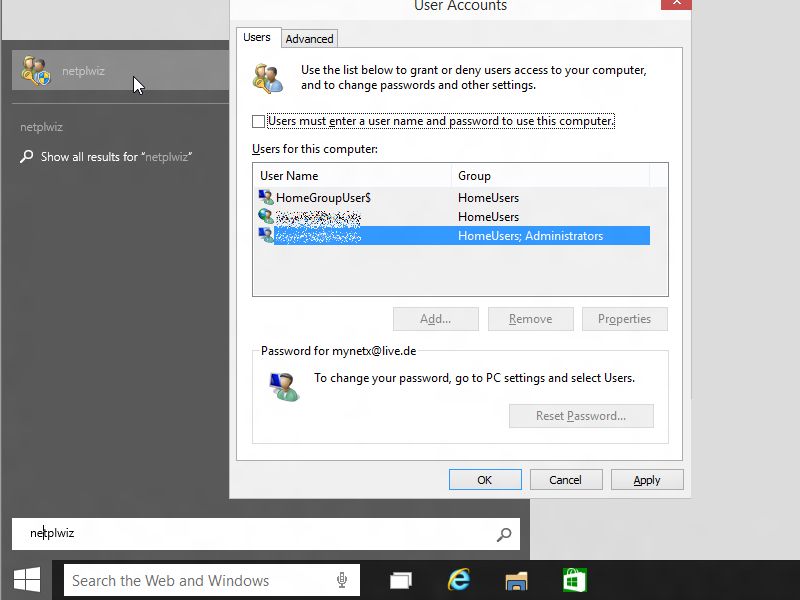
Wer seinen Windows-PC an einem sicheren Ort hat und sich das Leben einfacher machen will, der kann dafür sorgen, dass beim Hochfahren der Login übersprungen wird und sofort das Benutzerkonto geladen wird.
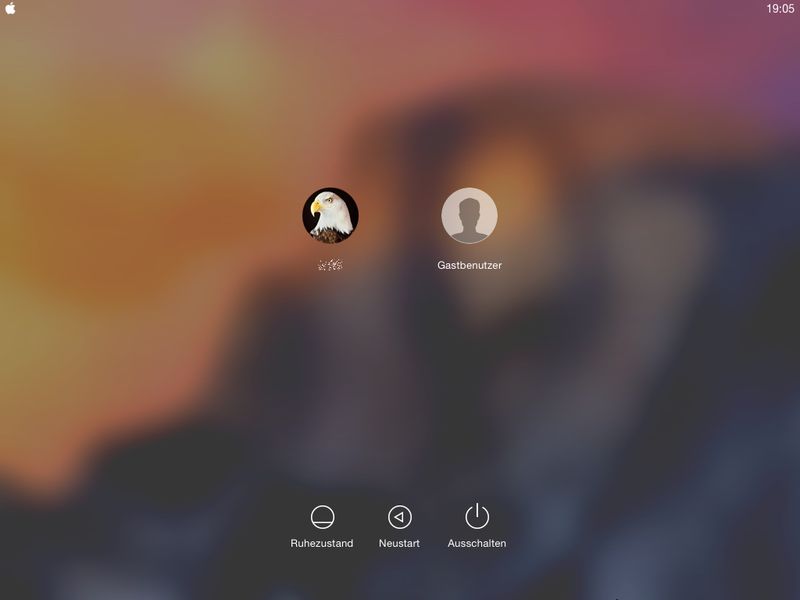
Für Test- und Administrationszwecke ist es sinnvoll, nicht das Haupt-Nutzerkonto von OS X zu verwenden, sondern einen zweiten Benutzer. Damit nicht jeder gleich sieht, welche Zusatz-Konten es gibt, kann man solche Benutzerkonten auch unsichtbar machen.